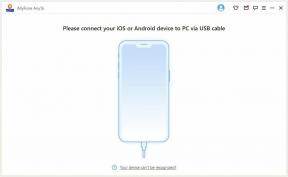Comment réparer l'erreur détectée d'humidité sur Poco X2
Guide De Dépannage / / August 05, 2021
Votre Poco X2 n'a pas la certification IP68 comme les modèles phares, mais il a toujours un boîtier assez serré fixé avec de la colle forte. Et le fait qu'il ait une batterie non amovible est évident que tout liquide aurait du mal à y pénétrer. Cependant, le port de chargement USB s'ouvre toujours et bien que le liquide ne puisse toujours pas pénétrer dans le téléphone à travers, vous seriez toujours embourbé par l'erreur «Humidité détectée» si un résidu entre dans le Port. Par conséquent, vous ne pourrez pas charger votre appareil à l’aide de son câble sans avoir préalablement séché le port.
Dans cet article, je vais vous guider sur ce que vous devez faire si votre Poco X2 continue d'afficher l'erreur d'humidité détectée. Ce problème est assez mineur car vous pourrez à nouveau faire fonctionner parfaitement votre appareil en effectuant des procédures de dépannage assez basiques. Si votre téléphone entre en contact avec de l'eau, il y a de fortes chances que vous obteniez l'erreur d'humidité détectée sur l'appareil. Ce que vous devez faire lorsque cela se produit, c'est vous assurer que le téléphone est sec. Essuyez la partie extérieure avec un chiffon doux. S'il y a du liquide dans le port de chargement du téléphone, utilisez un sèche-cheveux pour éliminer ce liquide. Vous pouvez également mettre l'appareil de côté dans un endroit frais et sec pour permettre au liquide de s'évaporer naturellement. Une fois que le téléphone est sec, essayez de vérifier si le problème persiste.

Table des matières
- 1 Raisons possibles du problème
-
2 Correction d'une erreur d'humidité détectée sur Poco X2
- 2.1 Vérifiez le port
- 2.2 Recherchez tout problème d'accessoire
- 2.3 Dépanner les applications en mode sans échec
- 2.4 Effacer le cache du mode de récupération
- 2.5 Retour aux paramètres d'usine
- 3 Conclusion
Raisons possibles du problème
Il peut y avoir de nombreuses raisons à l'erreur, certaines d'entre elles peuvent être les suivantes:
- Port de charge humide
- Port de charge endommagé
- Problème d'application
- Problème logiciel inconnu
- Mauvais matériel
Correction d'une erreur d'humidité détectée sur Poco X2
Vérifiez le port
Une erreur d'humidité détectée apparaît généralement si le port de charge est humide ou contient des traces de liquide. Cela peut se produire après avoir exposé l'appareil à de l'eau ou à un liquide, ou lors de son utilisation dans des environnements humides. Cette erreur est un rappel à l'utilisateur de ne pas charger le téléphone à moins que le port ne soit sec. L'eau s'évapore naturellement après un certain temps, vous n'avez donc rien d'autre à faire que d'attendre. Une fois que le port de charge est exempt d'eau ou d'humidité, l'erreur devrait également disparaître.
Recherchez tout problème d'accessoire
Si l'erreur d'humidité détectée persiste même après avoir complètement séché le téléphone, il peut y avoir d'autres facteurs à l'origine du problème. L'erreur d'humidité détectée peut apparaître même lorsque le téléphone est sec si un accessoire de chargement ou un port est endommagé. Pour voir si le problème est causé par un câble ou un adaptateur de charge, essayez de charger l'appareil à l'aide d'un autre câble ou adaptateur fonctionnel connu. Si cela ne vous aide pas à résoudre votre problème, visitez votre boutique Xiaomi locale ou Centre de services afin qu'un technicien qualifié puisse examiner le matériel.
Dépanner les applications en mode sans échec
Si vous ne savez pas ce qu'est le mode sans échec, en mode sans échec, le système désactive temporairement toutes les applications tierces que vous avez installées sur votre appareil. En faisant cela, nous pouvons déterminer quelle application pose le problème. Suivez l'étape ci-dessous pour activer le mode sans échec:
- Votre appareil doit être sous tension.
- Appuyez sur le bouton d'alimentation du téléphone.
- Lorsque la mise hors tension, redémarrage, mode avion, mode wifi, etc. s'affiche, relâchez le bouton d'alimentation.
- Maintenant, appuyez longuement sur le mot Power OFF à l'écran.
- Continuez à appuyer sur ce mot jusqu'à ce que le message du mode sans échec Android s'affiche sur votre téléphone.
- Sélectionnez pour redémarrer en mode sans échec Android.
- Une fois terminé, un filigrane dédié au mode sans échec s'affichera sur votre smartphone
- Observez le téléphone et recherchez le problème.
Après avoir identifié les applications qui créent le problème, suivez les étapes ci-dessous pour le désinstaller (si nécessaire):
- Ouvrez «Paramètres» à partir du menu de navigation rapide ou du lanceur.
- Faites défiler vers le bas et appuyez sur "Applications".
- Maintenant, appuyez sur "Gérer les applications"
- Si vous recherchez un système ou une application par défaut, appuyez sur Plus de paramètres en haut à droite (icône à trois points).
- Appuyez sur "Afficher toutes les applications".
- Recherchez et appuyez sur l'application appropriée.
- Appuyez sur Désinstaller.
- Appuyez sur OK pour confirmer.
Effacer le cache du mode de récupération
Si vous ne savez pas ce qu'est la récupération, la première chose que le chargeur de démarrage sonne est la récupération. Le mode de récupération fait référence à une partition de démarrage spéciale, qui contient une application de récupération installée. Et vous pouvez résoudre certains problèmes avec votre téléphone. Suivez les étapes pour vider le cache du mode de récupération:
- Éteignez votre téléphone.
- Maintenant, maintenez la touche d'augmentation du volume + la touche d'alimentation de votre appareil Poco enfoncées simultanément pendant un moment
- Une fois que vous voyez le logo Poco, vous pouvez relâcher le bouton.
- Le téléphone est maintenant démarré en mode de récupération
- Utilisez les touches de volume pour accéder à l'option Effacer la partition de cache
- Pour confirmer, vous pouvez utiliser le bouton d'alimentation.
- Redémarrez votre téléphone
Retour aux paramètres d'usine
Avertissement
La réinitialisation d'usine supprimera tout, vous voulez donc vous assurer de créer une copie de vos données telles que des photos, des vidéos, des documents, des textes, etc. en avance.
Depuis le menu Paramètres:
- Ouvrez «Paramètres» à partir du menu de navigation rapide ou du lanceur.
- Faites défiler vers le bas et appuyez sur «Mon appareil».
- Maintenant, faites à nouveau défiler vers le bas et appuyez sur "Sauvegarder et réinitialiser".
- Maintenant, faites enfin défiler jusqu'à la fin et appuyez sur «Effacer toutes les données (réinitialisation d'usine)».
- Maintenant, appuyez sur le bouton «Supprimer toutes les données» qui se trouve au centre en bas de l'écran.
- Maintenant, il vous demandera le mot de passe de votre écran de verrouillage, confirmez-le.
- Encore une fois, il vous demandera le mot de passe de votre compte Mi.
- Entrez le mot de passe et appuyez sur le bouton OK.
De la récupération:
- Éteignez l'appareil
- Appuyez et maintenez la touche d'augmentation du volume + touche d'alimentation
- Relâchez la touche Marche / Arrêt lorsque le logo POCO apparaît mais continuez d'appuyer sur la touche d'augmentation du volume
- Relâchez la touche d'augmentation du volume lorsque Mi-Recovery apparaît
- Utilisez les touches de volume pour sélectionner et la touche d'alimentation pour confirmer
- Sélectionnez Effacer les données et appuyez sur la touche marche / arrêt pour confirmer
- Sélectionnez effacer toutes les données et appuyez sur la touche marche / arrêt pour confirmer
- Sélectionnez Confirmer appuyez sur la touche marche / arrêt pour confirmer
- Sélectionnez «retour au menu principal» en appuyant sur la touche d'alimentation
- Sélectionnez Redémarrer et appuyez sur la touche marche / arrêt pour confirmer
- Sélectionnez Reboot to System et appuyez sur la touche marche / arrêt pour confirmer.
Conclusion
C'était tout, c'était le moyen le plus simple de corriger l'erreur détectée d'humidité sur Poco X2. Suivez-les attentivement pour profiter de la fonctionnalité de votre Poco X2. Êtes-vous confronté à des problèmes avec votre Poco X2? Ensuite, il n'y a rien à craindre, nous avons un article dédié aux problèmes et aux guides de Poco X2. Voici la Guide de dépannage du Poco X2. Bien que ce soit rare, certains cas de problèmes sur les appareils Poco peuvent avoir un mauvais matériel comme origine. Si une réinitialisation d'usine ne vous aide pas à résoudre votre problème, visitez votre Mi Store local ou Centre de services afin qu'un technicien qualifié puisse examiner le matériel. Si nécessaire, ils peuvent l'envoyer pour réparation ou remplacement.
Possédez-vous un appareil Poco ou un appareil Android et avez besoin de ces types de didacticiels simples? Alors restez à l'écoute Trucs et astuces Android de GetDroidTips colonne car de nombreux tutoriels simples pour Poco sont à venir.
Si vous avez des questions à ce sujet, la section des commentaires est toujours disponible pour vous.
Guide de dépannage du Poco X2
- Comment réparer si WhatsApp affiche une erreur d'arrêt / de blocage sur Poco X2
- Le message de groupe ne fonctionne pas sur Poco X2: comment y remédier?
- Impossible de passer des appels ou de recevoir des appels: comment y remédier sur Poco X2
- Correction d'un problème d'écran noir de la mort ou d'écran qui ne fonctionnait pas sur Poco X2
- Que faire si les appels vidéo ne fonctionnent pas sur Poco X2: comment y remédier?
- Et si Poco X2 se figeait après la mise à jour du logiciel? Comment réparer?
- Google Chrome a arrêté une erreur sur mon Poco X2: Comment réparer sur Poco X2?
Salut, je suis Shekhar Vaidya, une blogueuse, une apprenante qui apprend la CS et la programmation.